TalkBack - что это за программа, для чего нужна и как с ней работать
Судя по всему, создатели операционных систем Android не обошли стороной людей с ограниченными возможностями, как это в свое время сделали специалисты Microsoft при разработке Windows. Одним из встроенных инструментов такого типа в «Андроиде» является апплет TalkBack. Что это за программа, сейчас и будет рассмотрено. Отдельно коснемся основных возможностей, настроек и азов работы с данным приложением.
TalkBack: что это за программа?
Рядовому пользователю современного смартфона или планшета на основе ОС Android этот апплет пригодится вряд ли. Его можно использовать, скорее, как некое развлечение. Увы, оно быстро надоедает, к тому же по умолчанию находится в активном состоянии и потребляет системные ресурсы.
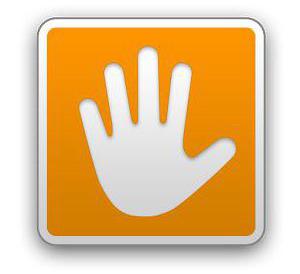
Зато именно люди со слабым зрением или еще какими-то проблемами со здоровьем могут воспользоваться всеми теми преимуществами и удобствами, которые предлагает программа TalkBack. Для чего нужна данная программа? В основном для того, чтобы сделать процесс использования смартфона или планшета более комфортным, когда апплет будет выдавать не только всплывающие подсказки, но и помогать пользователю в проведении тех или иных процессов, например, озвучивая каждое действие или нажатие на определенную кнопку.
Некоторые основные возможности приложения
Но прежде чем непосредственно приступать к процессу ознакомления с основными принципами работы и настройками, рассмотрим некоторые важные преимущества, о которых в обязательном порядке должен знать каждый пользователь, собирающийся использовать приложение TalkBack. Что это за программа в смысле ее возможностей? Достаточно взглянуть на их перечень, и все сразу станет ясно.
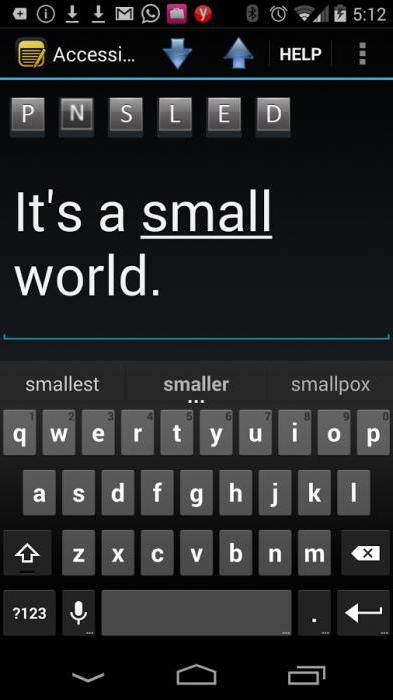
Итак, что же умеет этот апплет? Среди всего того, что он предлагает, отдельно можно отметить следующее:
- быстрое преобразование любого текста в речь и обратно, включая возможность распознавания информации в текстовых файлах или на веб-страницах;
- озвучивание каждой клавиши при наборе текста;
- озвучивание основной информации об абоненте при входящем вызове;
- упрощенная прокрутка списков;
- озвучивание запускаемых в определенный момент апплетов;
- настройка управления жестами;
- изменение или создание последовательностей «горячих» клавиш;
- регулировка тона и громкости звука за счет датчика приближения;
- возможность создания отчетов действий;
- многоязыковая поддержка;
- активация и использование дополнительных возможностей.
Группа настроек для речи
Конечно же, вышеприведенный список представляет собой далеко не все, на что способно это приложение, поэтому вопрос того, как работать с программой TalkBack на «Андроиде», следует рассмотреть более подробно.
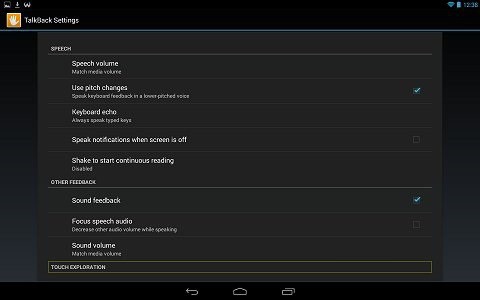
Если вызвать апплет на своем устройстве, сразу стоит обратить внимание на настройки группы «Речь». Здесь имеются следующие параметры:
- громкость речи – четыре варианта установки (на уровне громкости, установленной в системе, 75, 50 и 25 процентов);
- изменение тона при озвучивании – инструмент, прочитывающий текст с выделением или отличающимся от основного форматированием с понижением тона голоса (кликабельные элементы, ссылки, кнопки и т. д.);
- озвучка клавиш – три варианта настроек (всегда, только для экранной клавиатуры, никогда);
- действия при отключенном экране – озвучка действий или сообщений при погасшем экране (по умолчанию отключена по причине того, что использование этой службы может запутать пользователя);
- датчик расстояния – настройка, отвечающая за моментальное прерывание речи (например, при проведении перед датчиком рукой);
- встряхивание – пять способов активации чтения всего содержимого экрана (сила встряхивания);
- озвучка АОН – голосовое чтение информации при входящем звонке, которую с экрана прочитать невозможно;
- озвучка фонетических символов – при длинном нажатии на клавишу с литерой система сначала произносит название самого символа, а потом его фонетический аналог для лучшего восприятия на слух;
- озвучивание текста – инструмент, позволяющий после прочтения какого-то элемента с паузой в пару секунд дополнительно выдавать подсказки по его использованию («Нажмите и удерживайте» и т. д.).
Параметры для сигналов
Настройка TalkBack в параметрах этой категории содержит всего четыре стандартных параметра, которые применяются и обычными пользователями.
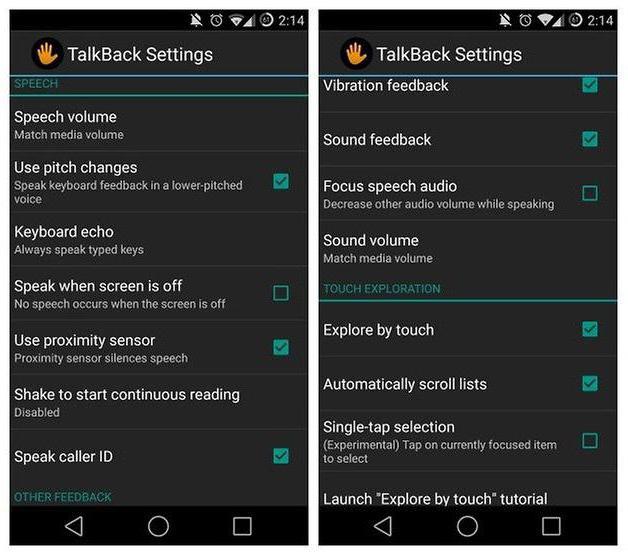
Для использования предлагаются следующие параметры:
- вибрационный отклик – тактильное восприятие некоторых объектов на экране без использования голосовой озвучки;
- звуковой отклик – голосовое или звуковое оповещение о действиях, происходящих на экране (например, прокрутка содержимого окна или списка);
- громкость TalkBack – понижение звуков других приложений (приглушение) во время сеанса работы основной программы;
- громкость – четыре варианта управления звуками приложения TalkBack (не путать с воспроизведением речи) на уровне 100, 75, 50 и 25 процентов.
Настройка касания
Основные параметры:
- аудиоподсказки – воспроизведение дополнительных сведений для не визуальной работы с экраном;
- автопрокрутка списков – активация перемещения по списку в невидимой части экрана, когда все его содержимое в одно окно не умещается;
- выбор в одно нажатие – экспериментальный инструмент, позволяющий активировать выбранные элементы одним касанием экрана, а не двумя (как по умолчанию);
- отображение контекстного меню в виде списка – замена круговых списков на обычные;
- изучение касанием – справочное руководство в виде нескольких интерактивных уроков;
- управление жестами – настройка параметров быстрых жестов и одиночных или двойных постукиваний по краям экрана;
- управление персональными ярлыками – инструмент для создания описаний неподписанных объектов, выбираемых пользователем (например, изменение названий кнопок с последующей озвучкой).
Другие параметры
Здесь представлены инструменты для облегчения и ускорения работы:
- настройка сочетания клавиш – возможность переназначения команд на наборы клавиш с заданием собственных параметров;
- включение и отключение службы TalkBack одним длительным нажатием на клавишу;
- уменьшение яркости экрана при работающем апплете TalkBack;
- настройка подсветки;
- возобновление работы – параметры повторного старта программы (при включении, блокировке или выключении экрана).
Как отключить программу TalkBack на «Андроид»?
Теперь несколько слов о деактивации этой службы. Для этого следует войти в меню настроек, выбрать раздел специальных настроек и в поле сервисов найти службу TalkBack. Ее переключатель нужно просто перевести в выключенное положение (OFF) и подтвердить свои действия.
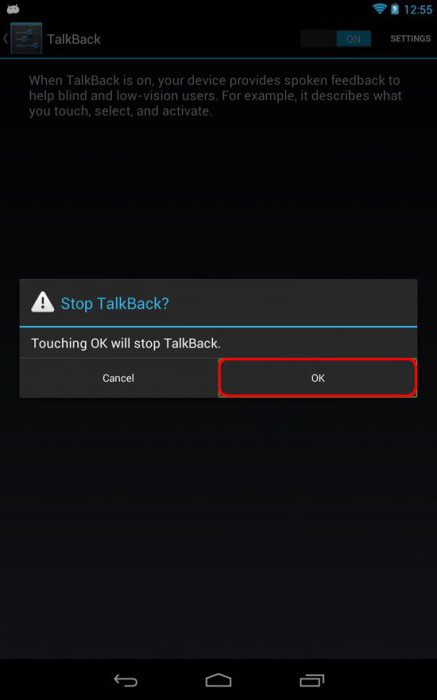
В гаджетах Samsung раздел сервисов использовать не нужно, поскольку программа TalkBack вынесена в отдельную строку.
Заключение
Вот и все, что касается апплета TalkBack. Что это за программа, думается, уже понятно. Вопрос использования остается за пользователем. Как правило, рядовым юзерам все эти возможности не понадобятся, хотя иногда некоторые функции (скажем, озвучивание информации о входящем звонке) могут пригодиться. Зато людям с ограниченными возможностями это приложение открывает самые широкие перспективы.
Похожие статьи
- Что такое синтезаторы речи? Лучшие синтезаторы речи
- Часы - это что такое?
- Как удалить Java: инструкция
- Zaxar Game Browser: что это за программа, особенности, как удалить с компьютера
- Svchost.exe грузит процессор, что делать?
- Что такое руткит и как с ним бороться?
- ASUS ATK Package: что это за программа, и нужна ли она на ноутбуке?
